Solución: Código De Error 0x0003 De NVIDIA GeForce Experience
NVIDIA GeForce Experience es una de las aplicaciones más útiles que debes tener instaladas si tu ordenador utiliza una GPU NVIDIA. Te permite guardar momentos emocionantes del juego, ajustar la configuración del juego con solo unos clics, mantener los controladores de la GPU actualizados y mucho más.
Sin embargo, a pesar de ser una de las opciones más populares tanto para los jugadores más exigentes como para los ocasionales, GeForce Experience no es impecable. Es probable que te encuentres con algún que otro error al utilizarla, sobre todo si la usas a largo plazo.
Uno de los ejemplos más frustrantes es cuando GeForce Experience se bloquea, haciendo que el software quede completamente inutilizable.
Desgraciadamente, esto es lo que ocurre con el error 0x0003. Comenzaremos esta guía explicando por qué se produce el problema en primer lugar.
-
Código de error 0x0003 de NVIDIA GeForce Experience
- Solución 1: El método de la "cuenta de usuario separada"
- Solución 2: Reinstalar GeForce Experience en modo seguro
- Solución 3: Ejecuta GeForce Experience como administrador
- Solución 4: Finalizar y forzar el reinicio de todos los servicios de NVIDIA
- Solución 5: Reinicia tu adaptador de red usando Winsock
- Conclusión
Código de error 0x0003 de NVIDIA GeForce Experience
Muchos usuarios han reportado ver el Código de Error 0x0003 cuando ocurre un problema con NVIDIA GeForce Experience. Como con todos los errores, cada uno tiene una causa diferente y resulta en un efecto diferente.
 Cómo Configurar Los Gráficos De Ark En Tu PC
Cómo Configurar Los Gráficos De Ark En Tu PCLa razón por la que el Código de Error 0x0003 es tan preocupante es que bloquea completamente el software, dejándote sin poder utilizar ninguna de sus funciones.
Si confías en este software para actualizar los controladores de tu GPU, si no solucionas el problema rápidamente podrías reducir el rendimiento del juego debido a que los controladores no están actualizados.
Afortunadamente, hay algunas soluciones conocidas para este problema que hemos probado y recopilado para ti.
Solución 1: El método de la "cuenta de usuario separada"
Esta solución fue presentada por primera vez por un miembro del personal de soporte oficial de NVIDIA. Ha ayudado a muchos usuarios de GeForce Experience a superar el problema del 0x0003 y debería hacer lo mismo en tu caso.
Lee También Solución: No Tiene Permisos Para Guardar En Esta Ubicación
Solución: No Tiene Permisos Para Guardar En Esta UbicaciónNo es difícil de hacer y no debería requerir mucho de tu tiempo. Sin embargo, como probablemente notarás por ti mismo, es una solución extraña y las posibilidades de que cualquier usuario la encuentre por sí mismo son escasas.
Por suerte, los miembros del equipo de soporte de NVIDIA han sido lo suficientemente serviciales como para compartir sus conocimientos.
Esto es lo que tienes que hacer:
Nota: Este proceso requiere que crees otro usuario de Windows. Los siguientes pasos te mostrarán cómo hacerlo.
- Haz clic con el botón derecho del ratón en el icono del menú de inicio de Windows y selecciona Panel de control. En algunas versiones de Windows, la opción se llamará Configuración.
- Cuando aparezca el panel en tu pantalla, haz clic en Cuentas.
- En el menú de la barra de la izquierda, haz clic en Familia y otros usuarios.
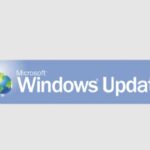 Cómo Solucionar El Error En La Base De Datos En Windows Update
Cómo Solucionar El Error En La Base De Datos En Windows Update- Desplázate un poco hacia abajo y haz clic en Añadir a otra persona a este PC para crear un nuevo usuario.
- Una vez que hayas creado la nueva cuenta de usuario, cambia a ella. Descarga GeForce Experience y ejecútalo. Prueba a utilizar el software y comprueba si el problema sigue produciéndose.
Si no encuentras ningún problema al utilizar GeForce Experience como el usuario de Windows recién creado, significa que el problema está relacionado con tu cuenta de usuario original.
Si este es el caso, tendrás que solucionarlo ejecutando un análisis SFC (System File Checker), que se ocupa de los archivos corruptos. Es un proceso relativamente fácil de seguir, y hay mucha información disponible en línea sobre el tema.
Uno de los mejores recursos es esta guía oficial de Microsoft que explica cómo utilizar la herramienta System File Checker para reparar los archivos del sistema que faltan o están dañados.
Esto debería hacer que GeForce Experience funcione en tu cuenta de usuario original de Windows. Si no es el caso, siempre puedes utilizar la cuenta que acabas de crear. Es posible que tengas que eliminar la cuenta de usuario antigua y cambiar el nombre de la nueva si no encuentras ninguna otra forma de solucionar el problema.
Solución 2: Reinstalar GeForce Experience en modo seguro
Otra solución que funciona para el error 0x0003 es reinstalar GeForce Experience utilizando un método específico.
Lee También AutoCAD No Funciona En Windows 10: Soluciones
AutoCAD No Funciona En Windows 10: SolucionesA continuación te explicamos cómo hacerlo:
- Reiniciar el ordenador en modo seguro con red. Si no estás seguro de cómo hacerlo, echa un vistazo al siguiente vídeo informativo.
- Mientras está en modo seguro con red, descarga el software Display Driver Uninstaller (DDU).
- Realiza una desinstalación limpia del controlador utilizando el software que acaba de descargar. Si no estás seguro de cómo utilizarlo, mira este vídeo informativo que explica el proceso paso a paso.
Nota: Al desinstalar el controlador con DDU, el PC se reiniciará. Deberás descargar de nuevo el controlador para tu GPU desde la página oficial de NVIDIA y realizar una instalación limpia en modo seguro.
A continuación, deberías poder utilizar GeForce Experience sin experimentar más problemas.
Solución 3: Ejecuta GeForce Experience como administrador
Este método no garantiza la solución del problema. Sin embargo, en algunos casos concretos, puede ayudarte a evitar el error 0x0003.
Todo lo que tienes que hacer es iniciar GeForce Experience como administrador. Si está configurado para iniciarse al arrancar, desactívalo y ejecútalo manualmente como administrador.
De este modo, te aseguras de que el software no se bloquee por falta de permisos para acceder a determinados archivos y datos del sistema.
Lee También Cómo Ocultar El Texto En Microsoft Word
Cómo Ocultar El Texto En Microsoft WordSolución 4: Finalizar y forzar el reinicio de todos los servicios de NVIDIA
Cuando un programa se bloquea, reiniciarlo suele resolver el problema. Los errores ocurren de vez en cuando, pero eso no es necesariamente un signo de un problema permanente.
Para forzar el reinicio de todos los servicios de NVIDIA mediante el Administrador de Tareas, sigue los siguientes pasos:
- Haz clic con el botón derecho del ratón en la barra de tareas (no hagas clic con el botón derecho en el acceso directo a una aplicación, ya que aparecerá un menú diferente) y selecciona Administrador de tareas.
- Abre la pestaña Procesos y comprueba si hay algún proceso relacionado con NVIDIA GeForce Experience activo en segundo plano. Si encuentras alguno, termínalo haciendo clic con el botón derecho del ratón y seleccionando Terminar Tarea.
Para reiniciar esos servicios, pulsa Windows + R en tu teclado. En el cuadro, escribe msc y pulsa Intro en tu teclado.
A continuación, puedes localizar todos los servicios de NVIDIA y utilizar la función Reiniciar en ellos. Si algunos servicios no se han iniciado, puedes hacer clic con el botón derecho del ratón sobre ellos y elegir Iniciar.
Esto debería restaurar la funcionalidad de tu GeForce Experience, pero puede que no funcione para todo el mundo, especialmente si el problema está relacionado con algo más, como archivos de controlador corruptos.
Solución 5: Reinicia tu adaptador de red usando Winsock
Esta solución es conocida por ayudar con el código de error 0x0003 de GeForce Experience, y es bastante fácil de usar. Siguiendo los pasos que se indican a continuación, deberías conseguirlo en tan solo unos minutos.
Lee También Solución: Correos Atascados En Outlook
Solución: Correos Atascados En OutlookA continuación se explica cómo restablecer el adaptador de red mediante Winsock:
- Pulsa Windows + R, escribe cmd en el cuadro de búsqueda, y luego pulsa Ctrl + Shift + Enter al mismo tiempo para ejecutarlo como administrador.
- En el símbolo del sistema, escribe netsh Winsock reset y pulsa Enter en su teclado para ejecutar el comando. Esto reiniciará tu adaptador de red.
Reinicia tu PC e intenta iniciar GeForce Experience. En algunos casos, esto ha solucionado inmediatamente el problema.
Conclusión
Ahora está bien informado sobre algunos de los métodos más eficaces que se pueden utilizar para resolver el error 0x0003 NVIDIA GeForce Experience. Esto debería restaurar el software para que funcione, y deberías ser capaz de volver a utilizar todas sus características sin más problemas.
Ten en cuenta que la raíz de este problema es a veces difícil de identificar. Muchos usuarios creen que los desarrolladores de NVIDIA han agrupado varios errores bajo el mismo código, por lo que algunos métodos funcionarán en tu sistema y otros no.
si algunos de los métodos enumerados anteriormente no te funcionan pero sí a otra persona, es probable que tus problemas muestren el mismo código de error, 0x0003, pero tengan causas diferentes.
Si quieres conocer otros artículos parecidos a Solución: Código De Error 0x0003 De NVIDIA GeForce Experience puedes visitar la categoría Informática.


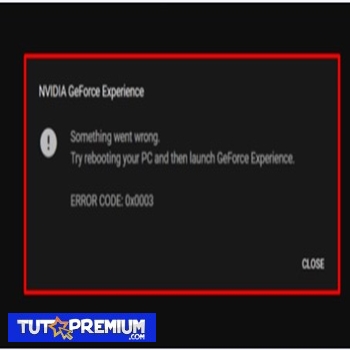
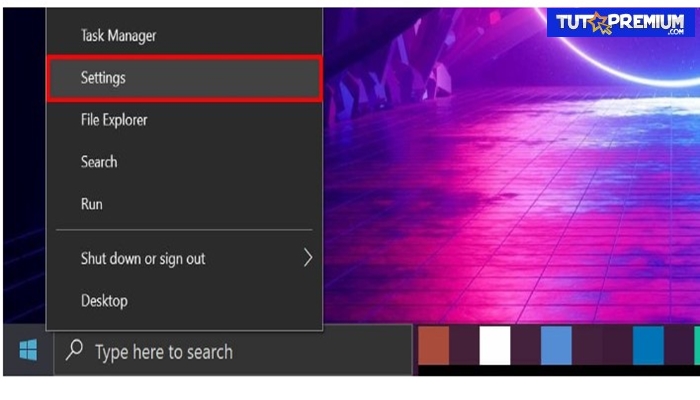
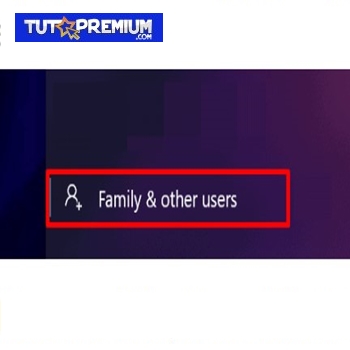
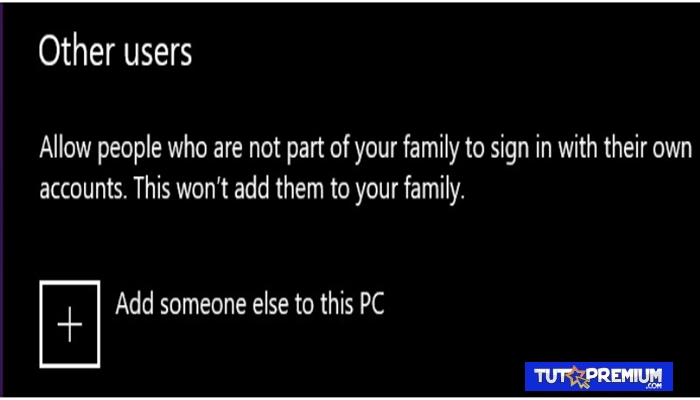
TE PUEDE INTERESAR